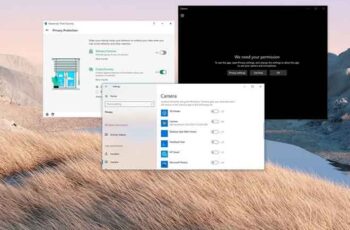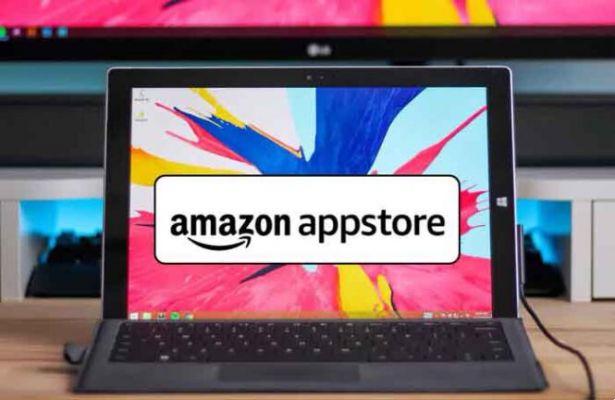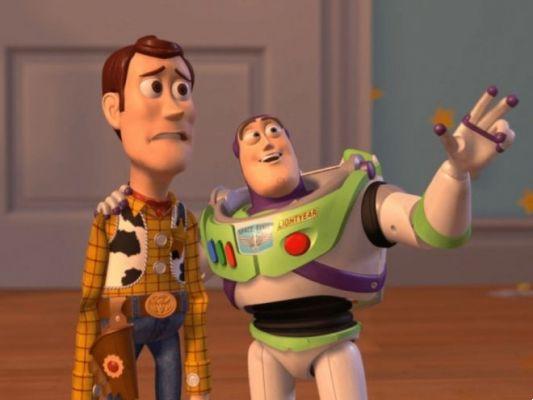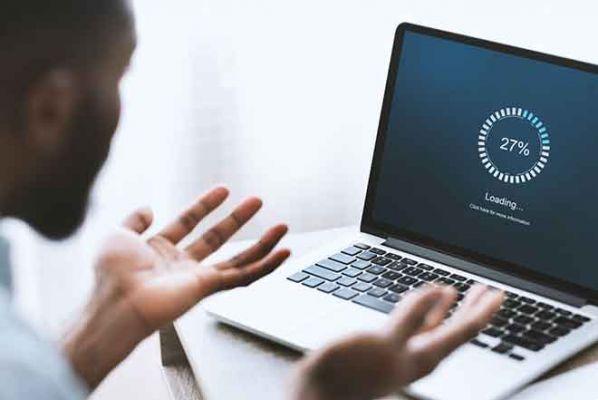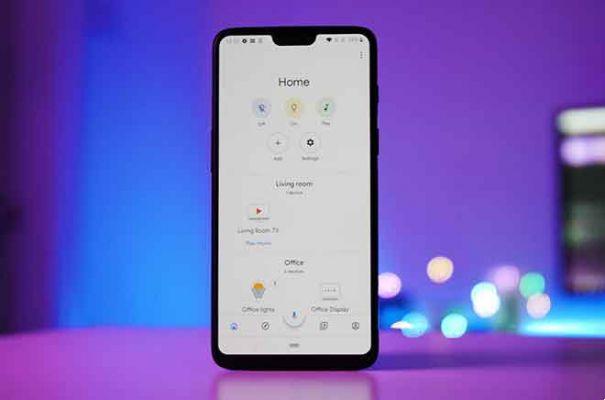Le problème avec votre PC Lenovo allumé mais l'écran reste noir pourrait être une erreur si simple que vous pourriez même la réparer vous-même. Si vous allumez votre ordinateur portable Lenovo et sentez que l'ordinateur fonctionne, mais que l'écran est noir, ne paniquez pas. Il existe peut-être un moyen de résoudre le problème de l'écran noir sans avoir à le remplacer ou à remplacer l'ordinateur.
Pourquoi mon ordinateur portable Lenovo s'allume-t-il mais l'écran reste noir ?
Il existe un certain nombre de raisons pour lesquelles l'écran de votre PC Lenovo ne s'allume pas.
- Erreurs matérielles : Si des composants matériels ou des périphériques tels que des câbles sont usés, cela peut empêcher l'affichage de l'écran.
- Un écran défectueux : s'il y a quelque chose qui ne va pas avec l'affichage, il peut cesser d'afficher l'image.
- Une batterie défectueuse : Si la batterie de votre ordinateur portable est très faible ou ne fonctionne pas comme il se doit, cela pourrait créer des problèmes avec votre écran.
- Erreurs logicielles : Windows et d'autres applications logicielles peuvent également affecter l'affichage à l'écran.
Que faire si l'ordinateur portable Lenovo s'allume mais que l'écran reste noir
Si l'écran de votre ordinateur Lenovo ne fonctionne pas, vous pouvez essayer plusieurs choses pour le faire fonctionner à nouveau. Essayez ces étapes, chacune dans l'ordre, jusqu'à ce que vous trouviez la solution qui fonctionne.
1. Redémarrez votre ordinateur. Il est étonnant de voir comment un simple redémarrage peut résoudre n'importe quel problème de n'importe quel gadget technologique. Redémarrez l'ordinateur sans périphérique connecté. Si vous avez résolu le problème, il est probable qu'un appareil connecté ait empêché l'écran de s'allumer correctement.
2. Réinitialisez le mode d'affichage. Appuyez sur la combinaison de touches suivante : Touche Windows + Ctrl + Maj + B. Appuyez sur toutes les touches en même temps, puis relâchez-les immédiatement. Cela met à jour la connexion d'affichage et pourrait résoudre le problème d'écran noir sur votre ordinateur portable Lenovo.
3. Retirez tous les périphériques connectés à votre ordinateur portable. Si le logiciel ou le pilote de l'un de ces appareils est endommagé, l'affichage peut ne pas fonctionner correctement.
4. Essayez une réinitialisation logicielle. Dans ce cas, une réinitialisation logicielle revient à allumer et éteindre l'ordinateur portable. Éteignez votre ordinateur portable Lenovo, débranchez-le de l'alimentation et retirez la batterie ; débranchez tous les périphériques et laissez tout reposer pendant 30 secondes à une minute.
Ensuite, maintenez le bouton d'alimentation enfoncé pendant 60 secondes, remettez la batterie en place et branchez le cordon d'alimentation. Allumez ensuite l'ordinateur pour voir si l'écran s'allume correctement.
5. Connectez-vous à un moniteur externe. Pour tester l'écran LCD et les câbles LCD, connectez votre ordinateur portable à un moniteur externe avec un câble VGA ou connectez-le à un téléviseur en tant qu'écran externe à l'aide d'un câble HDMI, selon les connexions disponibles sur votre système. Redémarrez ensuite votre ordinateur et vérifiez si votre PC Lenovo s'allume mais que l'écran reste toujours noir.
Lorsque l'ordinateur redémarre, il doit être affiché sur le moniteur externe ou le téléviseur. Sinon, vous devrez peut-être appuyer sur F4 sur votre clavier (ou une autre touche avec une case rectangulaire avec des lignes verticales à gauche et à droite, pour indiquer le moniteur).
6. Mettez à jour les pilotes vidéo. Si les pilotes de la carte vidéo sont endommagés ou obsolètes, l'affichage peut ne pas fonctionner correctement. Essayez de mettre à jour le pilote, puis de redémarrer votre ordinateur pour voir si l'écran s'allume.
7. Mettez à jour Windows. Une autre chose à essayer pourrait être de mettre à jour Windows. Les mises à jour Windows peuvent résoudre de nombreux problèmes sur votre ordinateur. Donc, si vous êtes laissé pour compte, vous pouvez avoir une sorte de problème avec votre PC. Mettez à jour votre version de Windows pour voir si l'écran s'allume.
8. Redémarrez le processus explorer.exe. Explorer.exe gère plusieurs processus essentiels sur votre ordinateur, notamment le bureau, la barre d'outils et bien d'autres choses. Si quelque chose se produisait et que ce processus était accidentellement fermé, l'écran pourrait devenir noir. Essayez de le redémarrer pour voir si cela résout le problème :
- Appuyez sur Ctrl + Maj + Échap pour ouvrir le gestionnaire de tâches.
- Appuyez sur Détails.
- Recherchez et sélectionnez explorer.exe, puis cliquez sur Fin de tâche.
- Redémarrez votre ordinateur pour voir si le problème d'écran noir sur votre ordinateur portable Lenovo est résolu.
9. Réinitialisez l'ordinateur aux paramètres d'usine. Cette solution est une option nucléaire car lorsque vous réinitialiserez votre ordinateur, il redeviendra tel qu'il était à sa sortie d'usine et vous perdrez toutes vos données, alors essayez tout le reste en premier. Si vous devez utiliser cette option, effectuez une sauvegarde de vos données avant de commencer à restaurer votre PC Lenovo.
Savoir quand faire appel à un professionnel
Si vous avez essayé tout ce qui précède et que l'écran de votre ordinateur portable Lenovo ne fonctionne toujours pas, il y a probablement un problème avec les câbles internes reliant l'écran à votre carte d'ordinateur ou à votre écran. À moins que vous ne soyez expérimenté dans la réparation d'ordinateurs, il est peut-être temps de faire appel à un professionnel. N'oubliez pas que si votre ordinateur est toujours sous garantie, contactez d'abord Lenovo.